不久前,Outlook 推出了“重點收件箱”功能,可自動將收到的電子郵件分類到兩個選項卡中。雖然這有助於整理您的收件箱,但出於各種原因,一些用戶更喜歡舊方式。如果您屬於後一類,本文將指導您如何在桌面版和移動版 Outlook 中關閉重點收件箱。
在我們開始之前,有必要了解什麼是 Focused收件箱是。通俗地說,它是 Microsoft Outlook 中的一項功能,可以自動將電子郵件分類到兩個選項卡中:重點和其他。 “重點”選項卡包括 Outlook 認為重要且與用戶相關的電子郵件,而“其他”選項卡包括不太重要的電子郵件,例如時事通訊和促銷電子郵件。
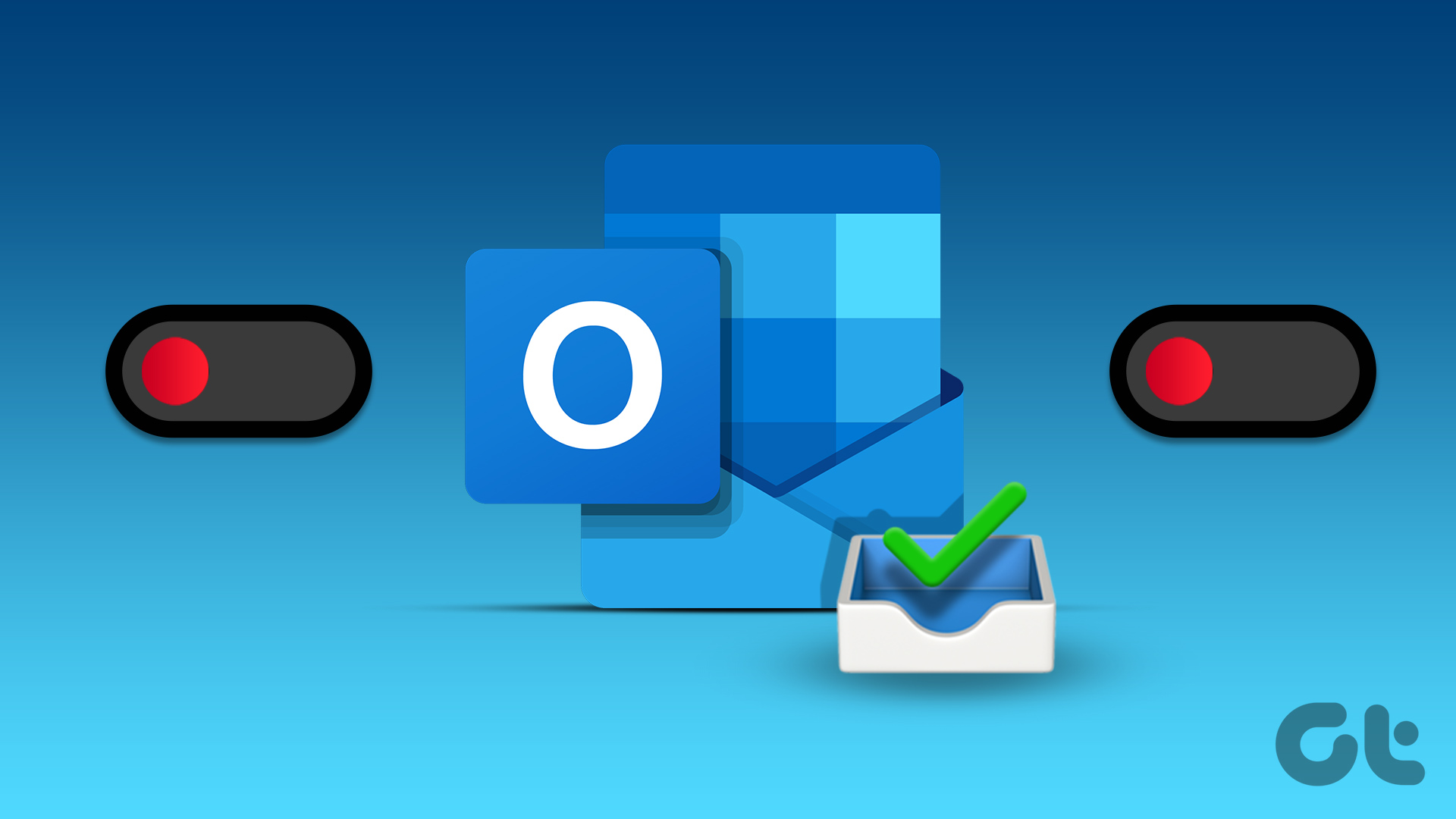
但是,關閉 Focused 選項卡可以嗎?好吧,這取決於您的個人喜好以及您管理電子郵件的方式。雖然有些人可能會發現重點收件箱很有用,因為它可以減少混亂,但其他人可能會覺得令人沮喪,因為它有時會將重要文件放在其他選項卡中。總而言之,禁用重點收件箱的決定應基於個人需求和偏好。
如何在 Outlook Web 中禁用重點收件箱
在 Outlook 上擁有兩個單獨的收件箱可能會讓人厭煩,特別是當您必須檢查兩個收件箱中是否有任何高優先級電子郵件時。禁用它可以使視圖更加精簡,最好的部分是步驟非常簡單。
第 1 步:在您首選的網絡瀏覽器中打開 Outlook。
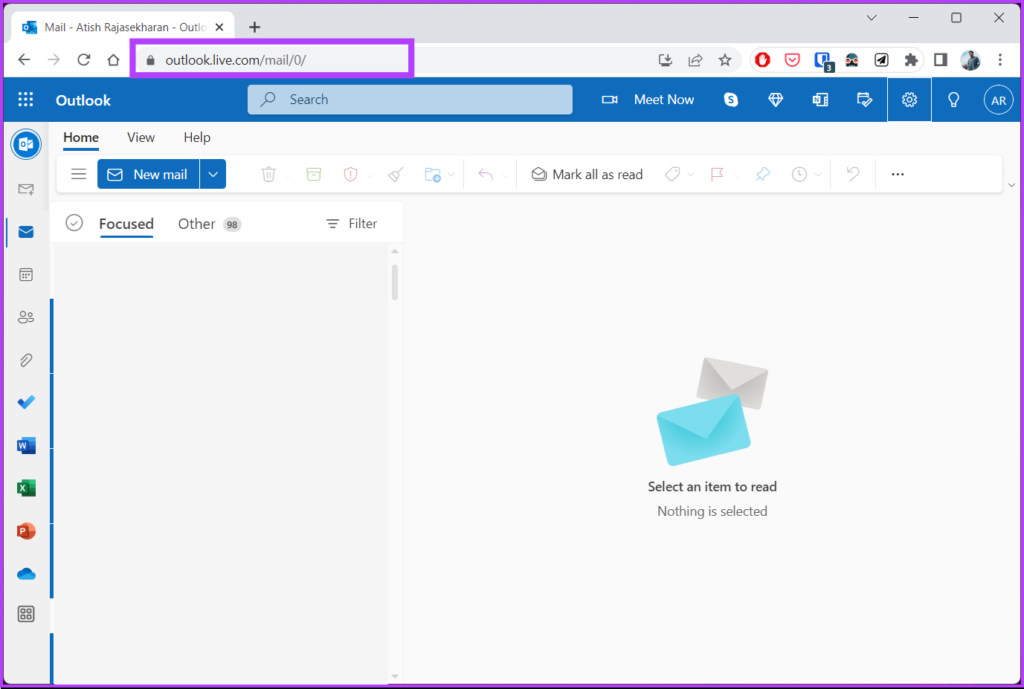
第 2 步:點擊右上角的設置(齒輪)圖標。
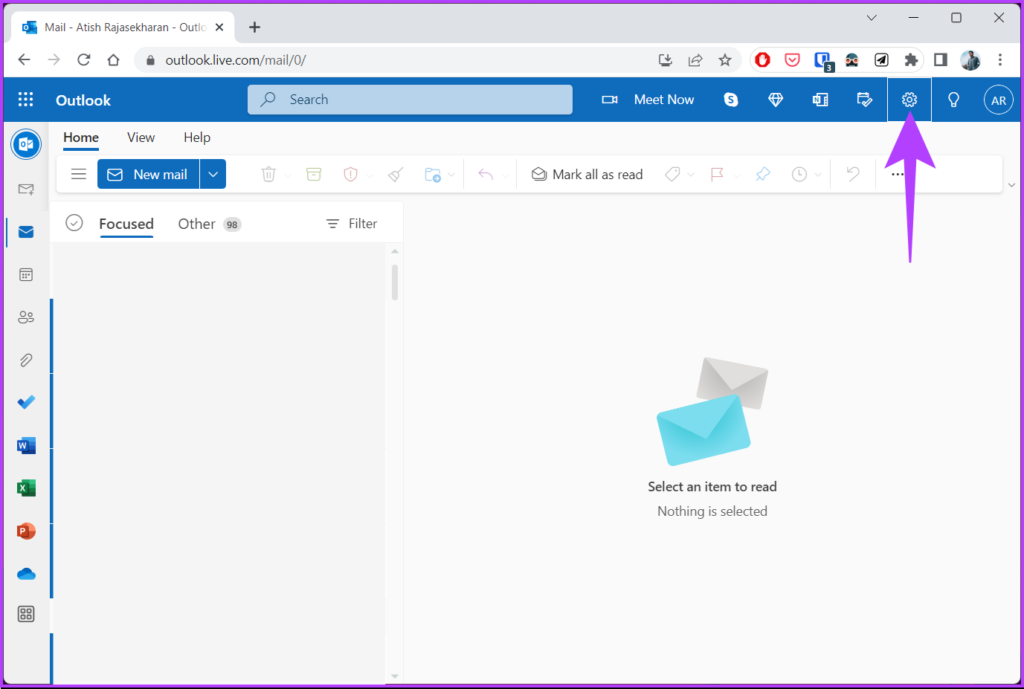
第 3 步:從下拉-向下菜單,關閉重點收件箱按鈕。
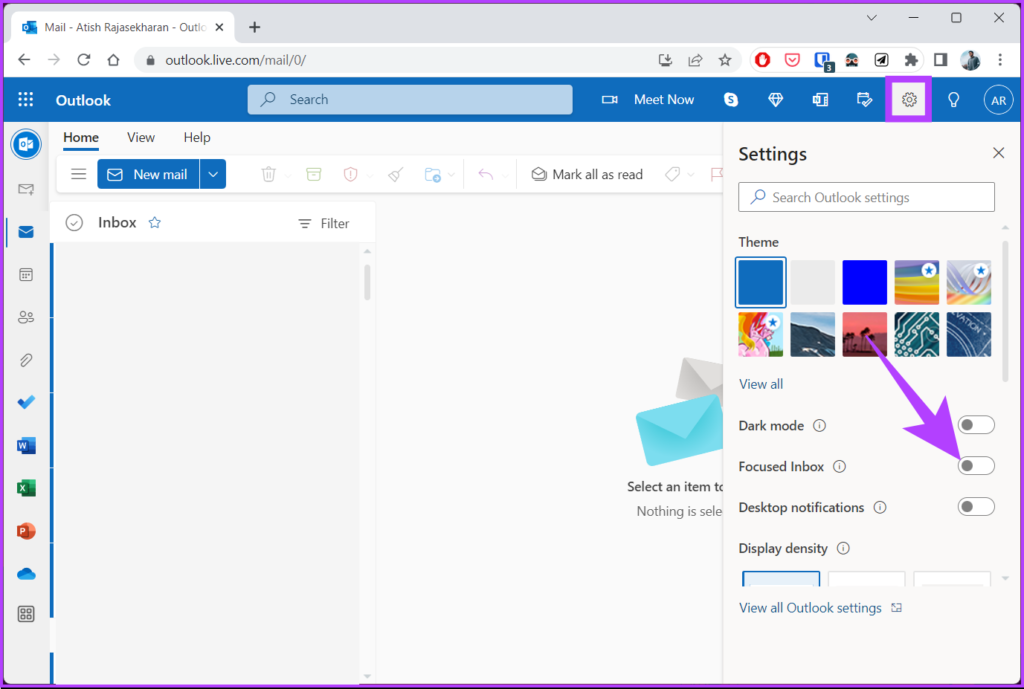
就是這樣。您已成功關閉 Outlook 網絡中的重點收件箱。如果您使用桌面應用程序而不是 Web 瀏覽器,請繼續閱讀。
如何在 Outlook 桌面應用程序中關閉重點收件箱
如果您是 Outlook 桌面應用程序用戶,您應該不要錯過重點收件箱功能。不過,如果您沒有將重點收件箱視為解決方案而是問題,最好禁用它。
注意:對於演示,我們將使用 Windows 11. 但是,Windows 和 Mac 的步驟相同。
第 1 步:在 Windows PC 或 Mac 上打開 Outlook。
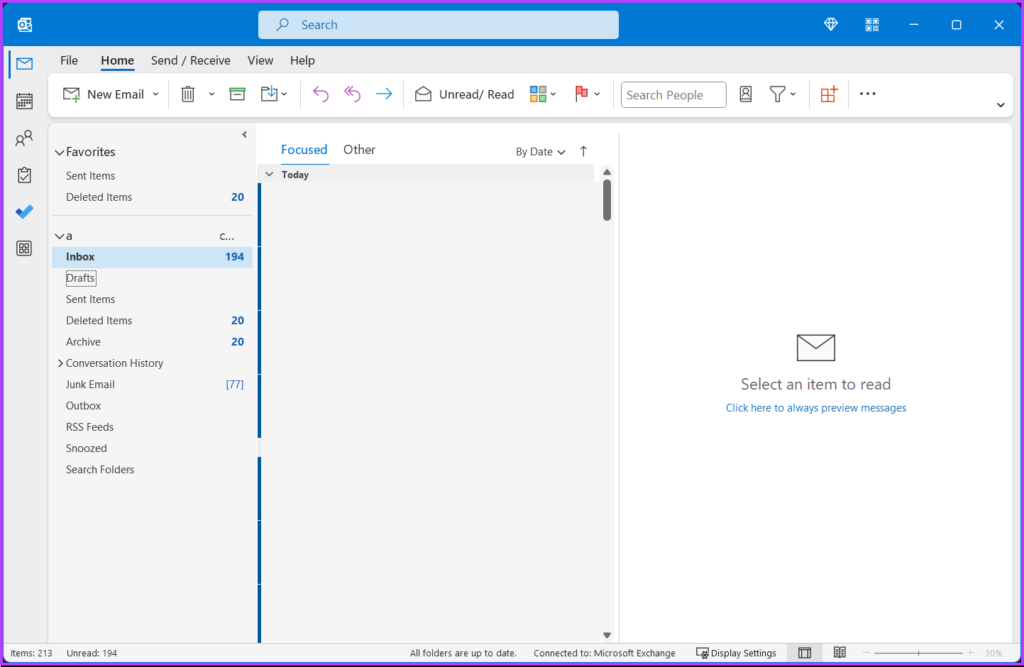
第 2 步:從頂部菜單導航到“查看”選項卡。
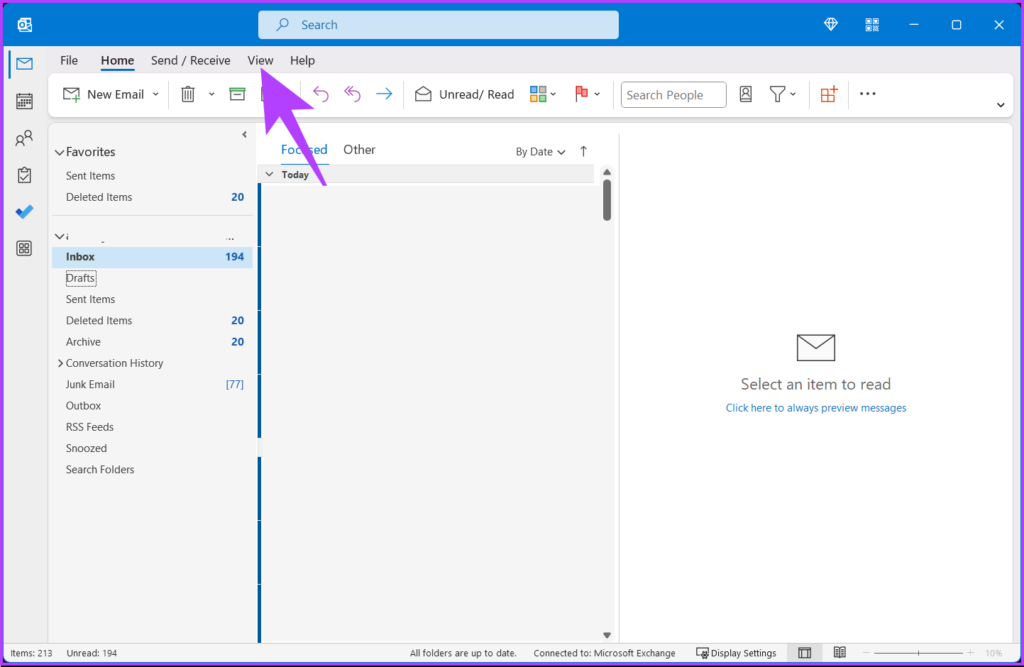
第 3 步:點擊“顯示重點收件箱”選項。
注意:在 Mac 上,轉到“組織”選項卡並選擇“重點收件箱”。
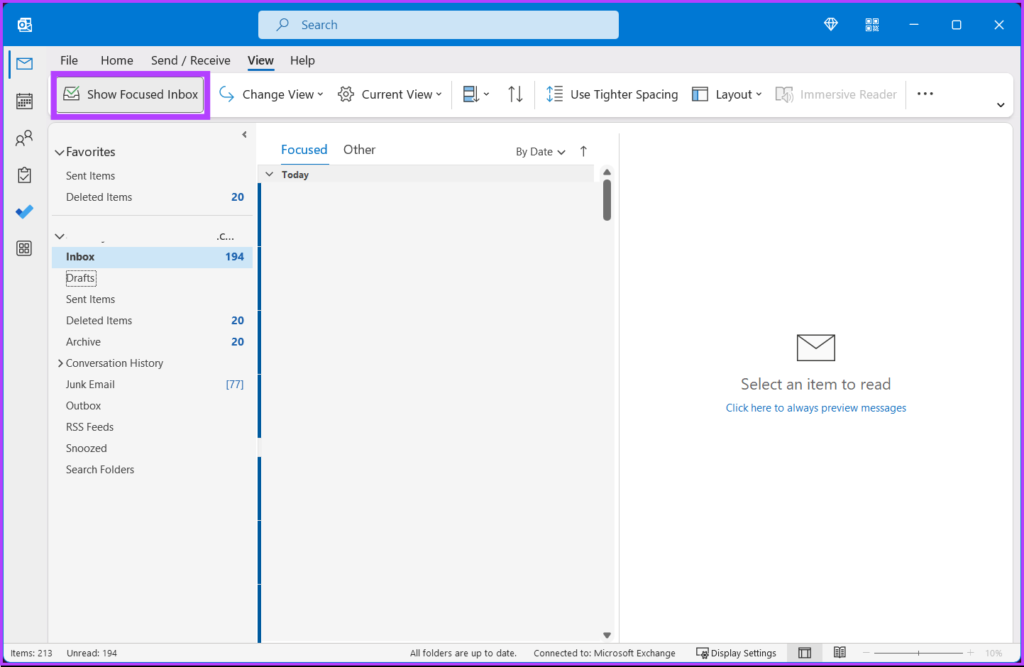
那裡你有它。您已禁用 Outlook 中的重點收件箱。如果您以後想啟用它,請按照相同的步驟再次單擊“顯示重點收件箱”以啟用它。
既然您已經在桌面應用程序上進行了更改,您可能還需要更改 Outlook 移動應用程序上的設置。繼續閱讀。
如何在 Outlook Mobile App 中刪除重點收件箱
Outlook 有時可能會將您的重要電子郵件歸類為“其他”並將它們移至“其他”選項卡而不是“重點”選項卡。為避免這種情況,請按照以下步驟關閉 Outlook 中的重點收件箱。
第 1 步:從 Android 或 iOS 上的應用程序抽屜啟動 Outlook。
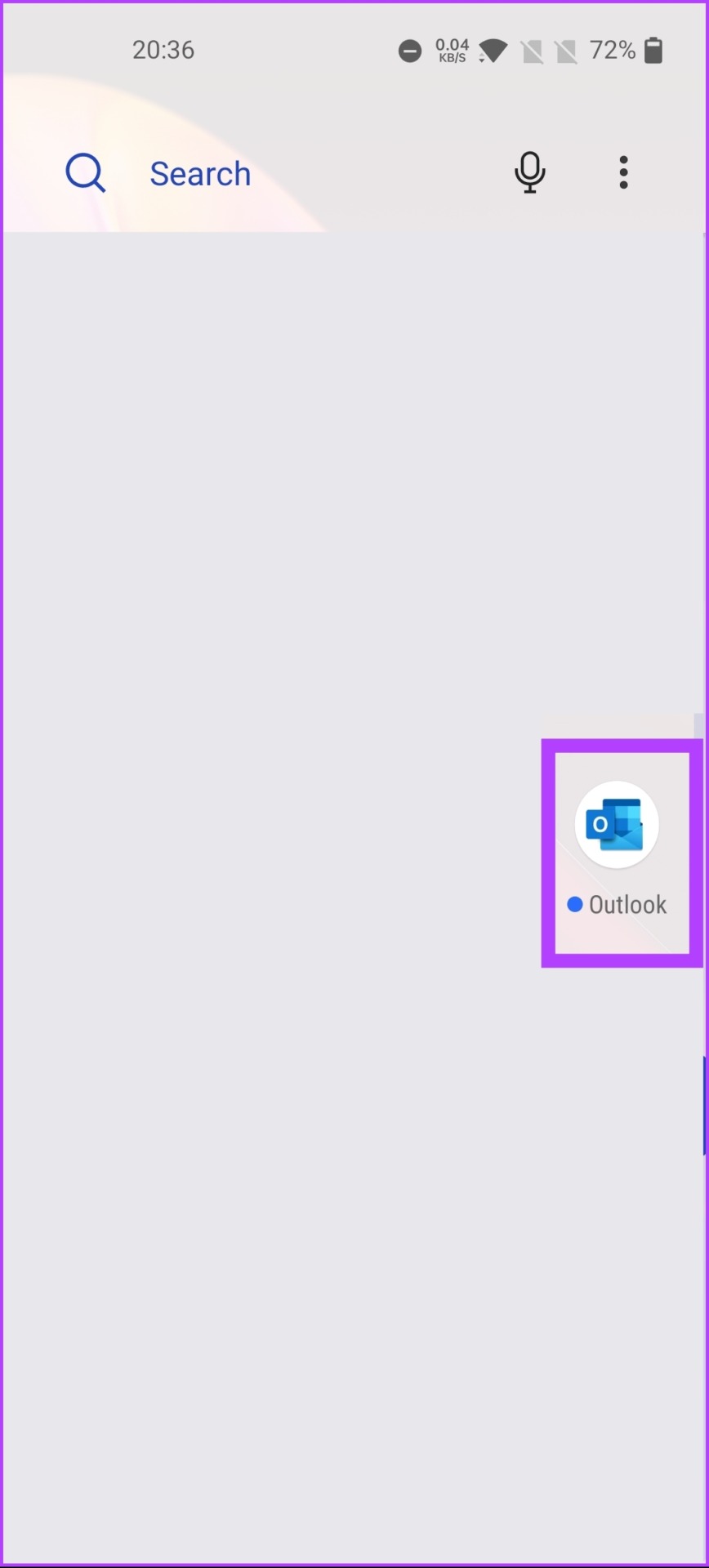
第 2 步:點擊左上角的頭像。
第 3 步:向下滾動並選擇“設置”。
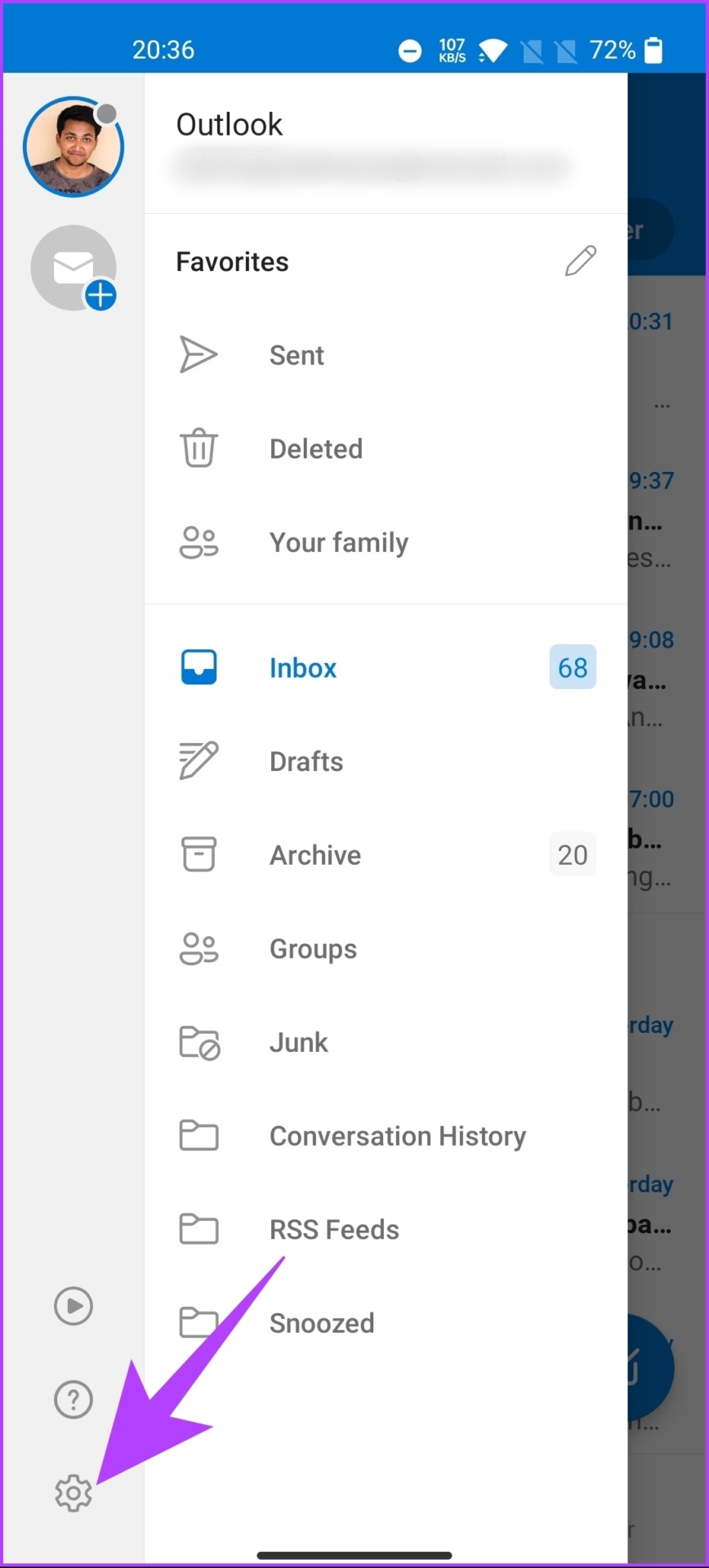
第 4 步:在“設置”頁面中,關閉“郵件”下的“重點收件箱”。
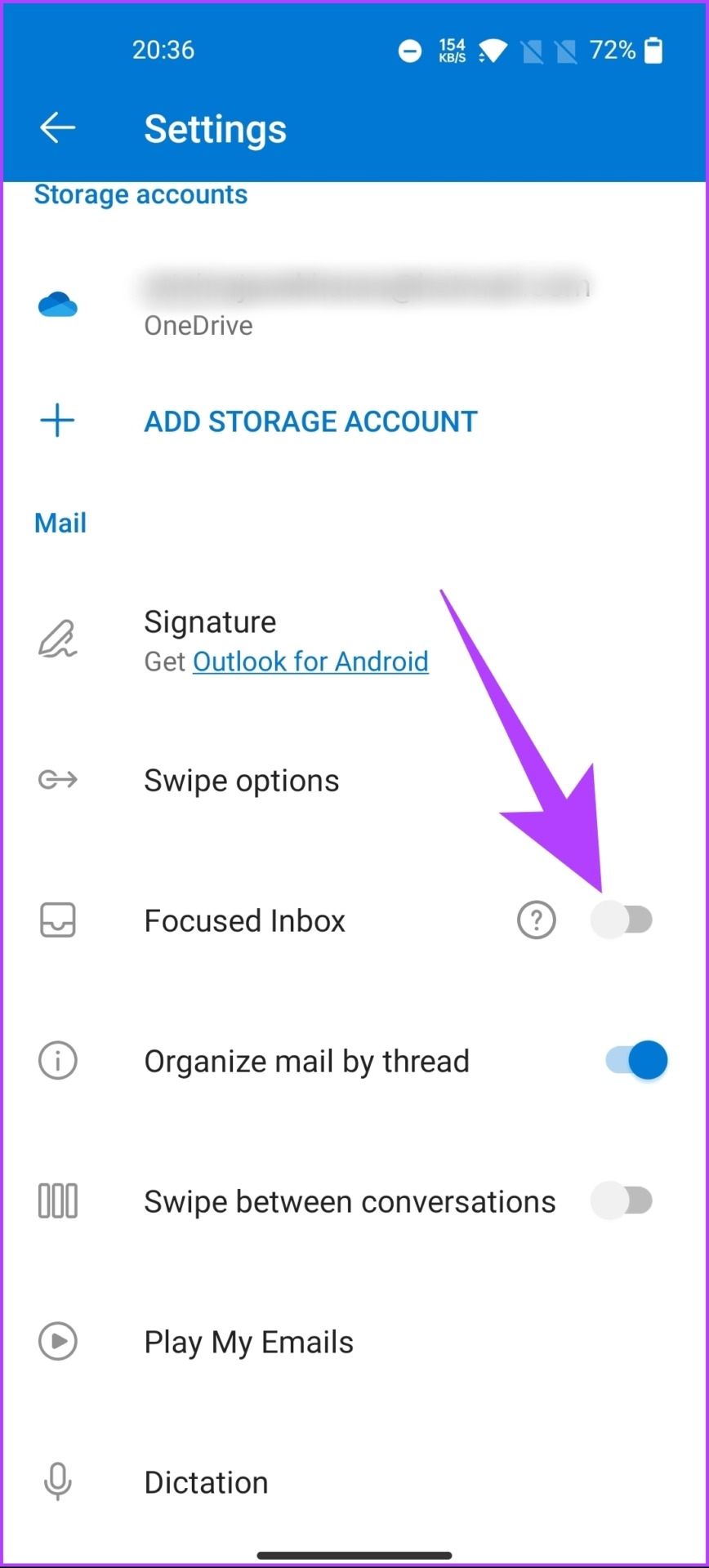
就是這樣。您已輕鬆刪除 Outlook 移動應用中的重點收件箱。如果您有任何疑問,請查看下面的常見問題解答部分。
有關在 Outlook 中禁用重點收件箱的常見問題解答
1.為什麼電子郵件會轉到其他而不是 Outlook 中的重點收件箱?
如果電子郵件系統在識別相關電子郵件時遇到問題,或者如果用戶之前標記了類似郵件,電子郵件可能會轉到其他而不是 Outlook 中的重點收件箱電子郵件作為其他。
2。重點收件箱是否默認打開?
是的,重點收件箱在桌面版、Web 版和移動應用程序的 Outlook 中默認打開。
3.如果我關閉重點收件箱會怎樣?
如果您在 Outlook 中關閉重點收件箱,您的所有電子郵件都將顯示在主收件箱中。這意味著您將不再有針對重點和其他電子郵件的單獨選項卡,並且必須手動對電子郵件進行排序以確定它們的優先級。
擺脫重點和其他
重點Outlook 中的收件箱功能可以成為管理電子郵件的有用工具,但僅適用於某些人。現在您知道如何在 Outlook 中關閉焦點收件箱,您可以按照簡單的過程在 Outlook 桌面和移動應用程序中禁用它。此外,您可能還想閱讀如何在 Outlook 中將電子郵件標記為已讀。

